Correzione: esistono risorse di sistema insufficienti per completare l’errore
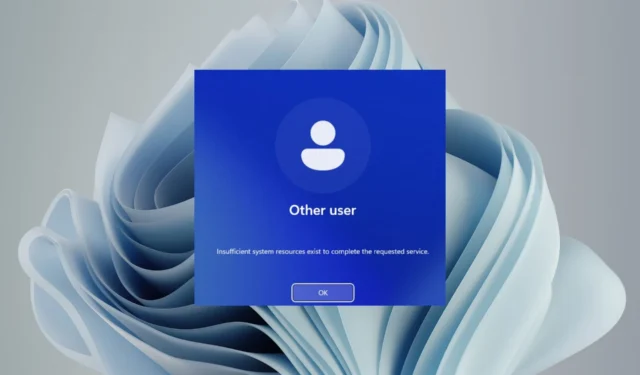
Le risorse di sistema non sono sufficienti per completare il servizio richiesto. L’errore indica che il sistema non dispone di memoria o spazio su disco sufficiente per completare l’attività . Sarai sorpreso che un messaggio del genere possa apparire quando provi ad aprire una cartella.
Di solito, questa è un’operazione normale che non ci aspettiamo vada storta, ma quando lo fa, devi risolverla immediatamente. Ti mostriamo come risolvere questo problema di seguito.
Cosa significa risorse di sistema insufficienti per completare il servizio richiesto?
Questo messaggio di solito indica che l’hardware del tuo computer ha esaurito le risorse o lo spazio per elaborare un’attività.
Una risorsa di sistema è qualsiasi risorsa di elaborazione che può essere utilizzata da un programma per computer. Esempi di risorse di sistema includono il tempo della CPU, la memoria, lo spazio su disco e la larghezza di banda della rete.
Quando un programma necessita di una risorsa di sistema per completare un’operazione, richiede tale risorsa tramite una chiamata al sistema operativo. Se la tua risorsa di sistema è bassa o la risorsa richiesta non è disponibile, la tua applicazione non funzionerà correttamente o non funzionerà affatto.
Per la maggior parte degli utenti, è successo quando hanno provato ad aprire una cartella , ma in altri rari casi è stato dopo un aggiornamento di Windows. La memoria sembra essere la risorsa di sistema in questione da questi incidenti.
Secondo questo thread , una piccola sezione ha riscontrato questo errore durante il tentativo di installare un programma e non ha potuto accedere alla cartella di installazione.
Ottengo risorse di sistema insufficienti per il completamento in Windows 10 quando provo ad aprire una cartella di installazione
Abbiamo già discusso dei problemi di memoria sul tuo PC e della quantità di RAM necessaria per eseguire il tuo dispositivo Windows . Se non hai abbastanza memoria, eseguire attività di base può diventare un’attività in salita.
Tuttavia, la RAM insufficiente non è l’unica causa dell’errore di risorse di sistema insufficienti. Potrebbe anche essere causato da uno dei numerosi problemi comuni, tra cui:
- Infezione da virus o malware : se un’infezione da virus ha infettato il tuo dispositivo , ha la capacità di modificare il funzionamento del tuo PC e ciò include impedire l’accesso alle cartelle.
- File danneggiato : la cartella a cui stai tentando di accedere potrebbe contenere un file danneggiato ed è per questo che non puoi aprirlo.
- Guasto hardware : potresti avere un disco rigido o un modulo RAM danneggiato che causa questo errore di memoria.
Come si correggono risorse di sistema insufficienti per completare il servizio richiesto?
Prima di passare alle soluzioni leggermente tecniche, prova quanto segue:
- Apri il Task Manager e vedi quali programmi stanno consumando tutta la tua memoria e CPU. Chiudili se non sono essenziali.
- Controlla lo spazio su disco e usa lo strumento Pulizia disco per rimuovere i file non necessari dal tuo disco rigido.
- Prova a eseguire la riparazione dei file per eventuali file danneggiati .
- Eseguire un test della memoria .
- Aumenta la quantità di memoria disponibile sul tuo computer .
- Verificare la presenza di errori del disco rigido utilizzando il comando CHKDSK .
- Prova a riavviare il PC.
1. Disinstallare gli aggiornamenti recenti di Windows
- Premi il Windows tasto e seleziona Impostazioni .
- Fare clic su Windows Update e selezionare Cronologia aggiornamenti nel riquadro di destra.
- Scorri verso il basso e, in Impostazioni correlate, fai clic su Disinstalla aggiornamenti .
- Questo ti porterà agli aggiornamenti installati più recenti.
- Seleziona l’aggiornamento più in alto e fai clic su Disinstalla.
- Riavvia il PC e controlla se il problema persiste.
2. Eseguire una scansione antivirus
- Fare clic sull’icona del menu Start , cercare Sicurezza di Windows e fare clic su Apri .
- Selezionare Protezione da virus e minacce.
- Successivamente, premi Scansione rapida sotto Minacce attuali.
- Se non trovi alcuna minaccia, procedi a eseguire una scansione completa facendo clic su Opzioni di scansione appena sotto Scansione rapida.
- Fare clic su Scansione completa, quindi su Scansiona ora per eseguire una scansione approfondita del PC.
- Attendere il completamento del processo e riavviare il sistema.
3. Reinstallare il programma problematico
- Premi il Windows tasto e fai clic su Impostazioni .
- Fare clic su App nel riquadro di sinistra, quindi selezionare App e funzionalità nel riquadro di destra.
- Cerca l’app problematica, fai clic sui tre puntini di sospensione e seleziona Disinstalla.
- Avvia Microsoft Store, cerca l’app e fai clic su Installa .
- Prova ad aprire la cartella di installazione e verifica se l’errore persiste.
Prima di reinstallare il programma, eliminare eventuali resti di software dall’installazione precedente. Questo ti assicurerà di non replicare il problema delle risorse di sistema insufficienti che ha causato il malfunzionamento del tuo PC.
4. Abilita l’ereditarietà delle cartelle
- Premi i tasti Windows+ Eper aprire Esplora file.
- Trova la cartella, fai clic destro su di essa e seleziona Proprietà .
- Passare alla scheda Sicurezza e fare clic su Avanzate .
- Selezionare la casella Sostituisci tutte le autorizzazioni oggetto figlio con autorizzazioni ereditabili da questo oggetto, quindi fare clic su Applica e OK.
- Riavvia il PC e controlla se il problema persiste.
Le risorse di sistema insufficienti sono un problema relativamente comune che potresti riscontrare sul tuo computer.
Speriamo che questo articolo sia stato utile. Abbiamo fatto del nostro meglio per condividere le conoscenze in modo amichevole e accessibile, poiché questo particolare argomento può intimidire chi non ha esperienza.
Facci sapere quale soluzione è stata un successo per te o, se ne hai altre, inseriscile nella sezione dei commenti.



Lascia un commento